

بقلم Gina Barrow, ، آخر تحديث: October 26, 2022
أحيانًا نفشل في نسخ تطبيقاتنا احتياطيًا ونفقد المعلومات الحيوية المخزنة فيها. إذا كان الأمر كذلك ، يمكنك حفظ هذه التطبيقات عن طريق عمل نسخة أو نقلها إلى جهاز آخر مثل جهاز الكمبيوتر الخاص بك ، طالما أنه مدعوم.
هناك أوقات تريد فيها ببساطة نقل تطبيقك المفضل من هاتفك إلى جهاز الكمبيوتر الخاص بك للحصول على تجربة أفضل. ربما تكون والدًا ترغب في معرفة المزيد عن تطبيقات طفلك وتريد إحضارها إلى جهاز الكمبيوتر الخاص بك.
إذا كنت تبحث عن طرق نقل التطبيقات من iPhone إلى الكمبيوتر، لقد جمعنا 4 طرق سهلة. اكتشف أيهما يناسب احتياجاتك.
الجزء # 1: كيفية نقل التطبيقات من جهاز iPhone الخاص بك إلى جهاز Mac الخاص بكالجزء # 2: كيفية نقل التطبيقات بين جهاز iPhone وجهاز الكمبيوتر الشخصي الذي يعمل بنظام Windows باستخدام iTunesالجزء # 3: الاستفادة من المشاركة العائلية للتطبيقات المشتراةالجزء رقم 4: الطريقة الموصى بها لنقل التطبيقات من iPhone إلى الكمبيوترالجزء # 5: ملخص
يعد الحصول على جهاز Mac لأول مرة أو كترقية أمرًا رائعًا. إنه يكمل جهاز iPhone الخاص بك بشكل أفضل ويمكنك إدارة الملفات والتطبيقات بسهولة بين الأجهزة.
للحصول على تجربة محسّنة للجهاز ، يمكنك إعداد جهاز iPhone الخاص بك وتوصيل كلا الجهازين حتى تتمكن من مشاركة الملفات بينهما في أي وقت. على سبيل المثال ، يمكنك انقل ملفات iPhone الخاصة بك إلى Mac بسهولة.
تعرف على كيفية نقل التطبيقات من iPhone إلى الكمبيوتر باستخدام هذا الدليل:
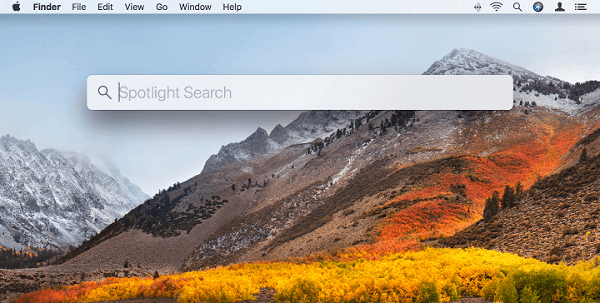
ملاحظة: إذا كنت تريد مسح ملف من iPhone ، فاختر العنصر الموجود أسفل أحد التطبيقات ، واضغط على الأمر- حذف، ثم انقر فوق حذف.
هناك طريقة أخرى سهلة لنقل التطبيقات بين جهاز iPhone وجهاز الكمبيوتر الخاص بك وهي استخدام iTunes. إذا كنت تمتلك جهاز كمبيوتر يعمل بنظام Windows ، فإن iTunes هي أداة إدارة المحتوى الموصى بها من قبل Apple.
يتيح لك iTunes لنظام التشغيل Windows القيام بكل الأشياء تقريبًا مثل المزامنة والنسخ الاحتياطي وحتى نقل الملفات.
يمكنك تحميل اي تيونز لنظام التشغيل Windows ونقل التطبيقات من iPhone إلى الكمبيوتر:
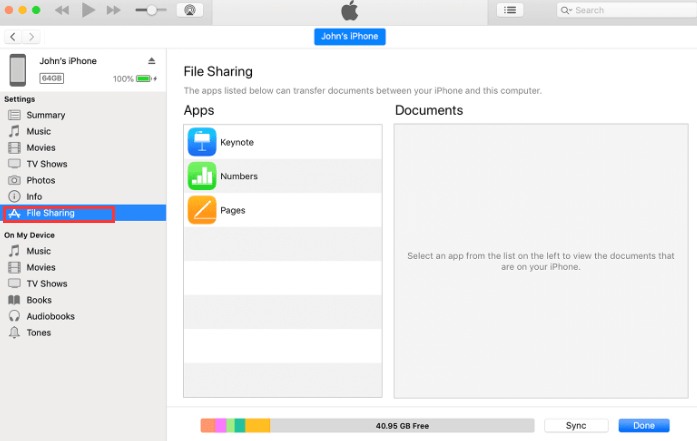
عند حذف تطبيق أو ملف من iPhone ، انقر فوق العنصر واضغط على مفتاح Delete ، ثم انقر مرة أخرى حذف.
عندما يكون التطبيق الذي تريد نقله من iPhone إلى الكمبيوتر متاحًا في Family Sharing ، يمكنك الاستفادة من هذه الميزة لنقل الملفات إلى جهاز الكمبيوتر الخاص بك.
Family Sharing هي خدمة ممتازة طورتها Apple لتستمتع بها عائلة مكونة من 6 أفراد. سيتمكن جميع الأعضاء من مشاركة التطبيقات والأفلام والبرامج التلفزيونية والموسيقى والكتب والاشتراكات والمزيد.
تحتاج أولاً إلى إعداد هذه الميزة وتمكينها قبل أن تتمكن من نقل التطبيقات من جهاز iPhone إلى الكمبيوتر. يجب أن يكون هناك قائد فريق أو منظم في المجموعة لإعداد الحسابات والأذونات للأطفال وحتى الدفع مقابل المشتريات في تطبيقات iOS.
لإعداد Family Sharing على iPhone الخاص بك لنقل التطبيقات من iPhone إلى الكمبيوتر ، اتبع ما يلي:
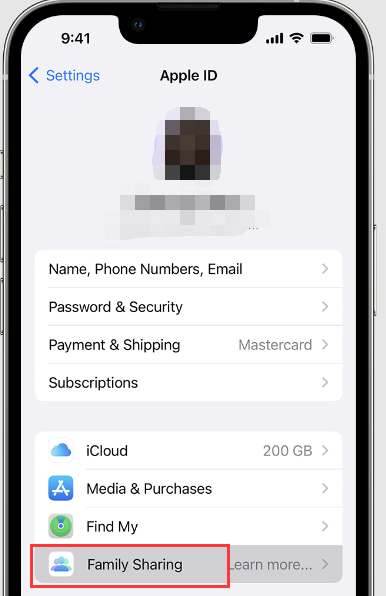
الآن بعد أن قمت بإعداد Family Sharing ، يمكنك الاستمتاع بتطبيقات البث والأفلام والميزات الأخرى معًا. إذا كنت تريد نقل التطبيقات ، فاتبع هذا الدليل أدناه.
هناك طريقة أفضل تسمح لك بنقل التطبيقات من iPhone إلى الكمبيوتر ببضع نقرات. وهذا للاستخدام FoneDog - نقل الهاتف.
نقل الهاتف
انقل الملفات بين أجهزة iOS و Android و Windows.
قم بنقل الرسائل النصية وجهات الاتصال والصور والفيديو والموسيقى ونسخها احتياطيًا على الكمبيوتر بسهولة.
متوافق تمامًا مع أحدث إصدارات iOS و Android.
تحميل مجانا

إذا كنت تبحث عن خيار يمنحك المزيد ، يتيح لك FoneDog - نقل الهاتف التحكم في جميع أنواع البيانات ومشاركتها بسهولة بين iOS و Android وأجهزة الكمبيوتر.
يمكنك مشاركة جهات الاتصال أو نقلها واستيراد مقاطع الفيديو والبرامج التلفزيونية ومقاطع الفيديو المنزلية والأفلام والموسيقى والرسائل والملاحظات الصوتية والمزيد.
كيفية استخدام أفضل أداة لنقل الملفات؟ هنا دليل مفصل:

يعد FoneDog - Phone Transfer مثاليًا لأي نوع من إدارة المحتوى حتى عندما تقرر أخيرًا العمل عبر الأنظمة الأساسية في المستقبل. سيساعدك على نقل التطبيقات من iPhone إلى الكمبيوتر وترحيل ملفاتك بسرعة ودون أي مشاكل.
هناك أيضًا ميزة بنقرة واحدة متوفرة في FoneDog - نقل الهاتف عندما تحتاج إلى نسخ احتياطي لجهاز iOS الخاص بك.
الناس اقرأ أيضادليل كامل حول كيفية إرسال فيديو كبير من iPhoneدليل سريع وكامل حول كيفية نقل الملفات من iPhone إلى Mac بدون iTunes
هناك طرق مختلفة لنقل التطبيقات من iPhone إلى الكمبيوتر. يمكنك القيام بذلك لاسلكيًا أو من خلال كابل USB. وقد قدمنا 4 طرق سهلة للقيام بذلك.
FoneDog - نقل الهاتف هو أكثر الطرق الموصى بها لأنه يسلط الضوء على النقل السريع والسلس للتطبيقات والملفات وأنواع البيانات الأخرى. يمكنك حتى استخدام هذا البرنامج لمزيد من إدارة المحتوى مثل النسخ الاحتياطي لـ iPhone.
في النهاية ، ابحث دائمًا عن خيار يناسب متطلباتك ويكون أكثر ملاءمة لك.
اترك تعليقا
تعليق
نقل الهاتف
نقل البيانات من اي فون ، الروبوت ، دائرة الرقابة الداخلية ، وأجهزة الكمبيوتر إلى أي مكان عن طريق الهاتف fonedog transfer لن تضيع . على سبيل المثال ، الصور ، الرسائل ، والاتصالات ، والموسيقى ، الخ .
تحميل مجانامقالات ساخنة
/
مثير للانتباهممل
/
بسيطصعبة
:شكرا لك! إليك اختياراتك
Excellent
:تقييم 4.7 / 5 (مرتكز على 66 التقييمات)